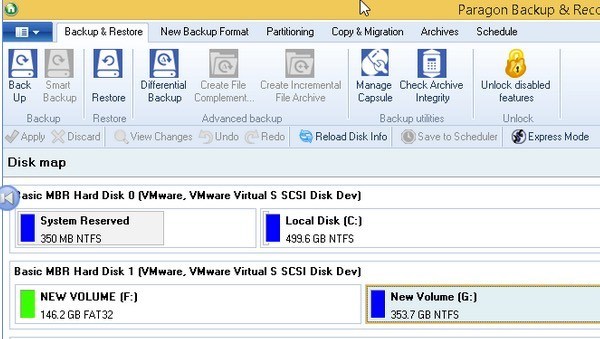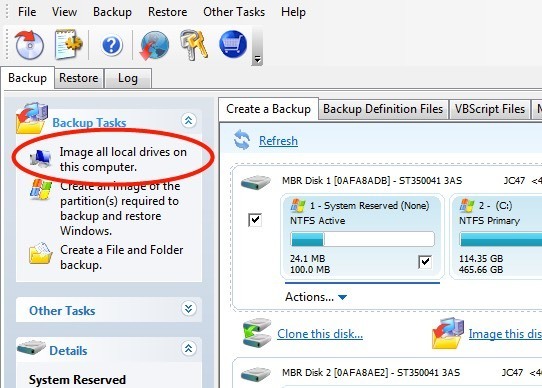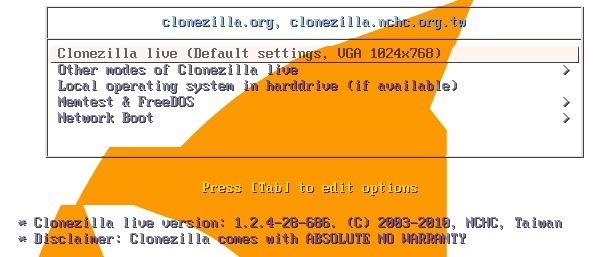Bilgisayar sisteminizin iyi bir yedeğini oluşturmak, yalnızca tüm verilerinizi yedeklemekle kalmaz, aynı zamanda çalışan ve kararlı bir durumda olduklarında tüm Windows ve sistem dosyalarını yedeklemeyi de içerir. Bir sabit sürücü çöktüğünde veya Windows işletim sistemi bozulduğunda, yalnızca verilerinizi hızlı bir şekilde geri yüklemek değil, aynı zamanda tüm işletim sisteminizi tüm kullanıcı ayarlarınız, yer imleriniz, yüklü sürücülerinizle birlikte yüklemek tercih edilir. uygulamalar ve daha fazlası.
Her iki şeye de sahip olmanın iyi bir yolu, sabit sürücünüzün bir görüntüsünü oluşturmaktır. Bir görüntü oluşturarak, işletim sistemi ve veri dosyaları da dahil olmak üzere tüm sistem durumunuz bir anlık görüntü gibi yakalanır ve herhangi bir zamanda yeniden yüklenebilir. Verilerinizi korumanın en iyi yolu ve en hızlı çözümdür. Ancak, çoğu görüntüleme programı bir geri yükleme yaparken biraz deneme yanılma gerektirdiğinden, bu en kolay çözüm değildir.
Bu yazıda, en sevdiğim ücretsiz yazılım programlarından bir kaçını klonlamaktan bahsedeceğim. sürücü. İşlemi daha kolay hale getiren Acronis gibi çok sayıda ücretli çözüm bulabilir, ancak iyi bir değişim pahasına mal olabilir. Bilgisayarlardan nefret ederseniz ve en basit sürecin mümkün olmasını istiyorsanız, ticari yazılıma geçin. Aksi takdirde, sabit sürücünüzü klonlamak için bazı harika ücretsiz uygulamalar için okumaya devam edin.
Paragon Backup & amp; Kurtarma
Paragon Yedekleme & amp; Kurtarma, evdeki sabit sürücüleri yedeklemek ve geri yüklemek için en sevdiğim araçlardan biridir. Bir çok özelliği var ve çok güvenilir. Çok uzun bir süredir bu yüzden bu yazılım cilalanmış ve Windows 2000'den Windows 8.1'e 32-bit veya 64-bit'in tüm Windows sürümlerinde mükemmel bir şekilde çalışmaktadır. Paragon'u bu kategorideki en iyi ücretsiz yazılımlardan biri haline getiren özelliklerin bir listesi.
- GPT disklerini içeren eksiksiz disk yedeği
- Diferansiyel yedeklemeler, böylece tam bir görüntü oluşturabilir ve daha sonra gelecekteki yedeklemelere yer açabilirsiniz. Paragon'un, fark yedeklerini destekleyen, burada bahsettiğim tek ücretsiz yazılım olduğuna inanıyorum.
- Etkin bölümler varsa, kolay kurtarma için yerel bir sabit diskteki yedeklemeyi gizli bir bölümde saklamanızı sağlayan benzersiz yedekleme kapsülü özelliği. başarısız olur
- Linux ve WinPE önyüklenebilir kurtarma medyası seçenekleri
- Bir görüntünün tamamını veya bir görüntüden yalnızca belirli dosyaları ve klasörleri geri yükle
İlgili tek rahatsız edici şey Program, ticari sürümdeki tüm özellikleri de içermesi ve bunlardan birini kullanmaya çalıştığınızda, programın ücretli sürümünü yüklemeye çalışacaktır. Bu büyük bir sıkıntı değil, ama biraz sinir bozucu. Ben sadece onları en az asgariye indirmeyi tercih ederim ve eğer programı beğendiysem, daha fazla özellik-tam sürümünü satın almakla ilgilenebilirim.
Ücretsiz sürüm hala diğer birçok şeyi yapabilir bölümler oluşturmak, silmek ve formatlamak, bölümleri gizlemek / göstermek ve bölümleri etkin olarak işaretlemek gibi.
DriveImage XML
DriveImage XML, tamamen ücretsiz bir veridir Mantıksal sürücülerin ve Windows bölümlerinin görüntülerini ve yedeklerini oluşturmak için kullanabileceğiniz kurtarma programı. İşte bu programın önemli özelliklerinden birkaçı:
- Windows'u yeniden başlatmaya gerek kalmadan mantıksal diskleri ve Windows bölümlerini görüntü dosyalarını hızlı bir şekilde yedekleyin (giriş yapabilirsiniz).
- Resimlerden kolayca dosyalara göz atın, dosyaları görüntüleyin veya ayıklayın
- Resimleri aynı sürücüye veya farklı bir sürücüye geri yükleme
- Verileri doğrudan sürücüden sürücüye kopyala
- Görev Zamanlayıcı ile otomatik yedeklemeler ve görüntü oluşturmalarını zamanla
- Programı Canlı CD'den veya WinPE önyükleme CD-ROM'undan çalıştırın
DriveImage XML hakkında güzel olan şey, Microsoft'un Hacim Gölge Hizmeti'ni (VSS) kullanır, bu da kullanımda olan sabit disklerin sıcak görüntülerini oluşturabileceğiniz anlamına gelir. Windows XP, Windows Server 2003, Windows Vista, Windows 7 ve Windows 8'i destekler.
Bir resmi geri yüklerken hatırlamanız gereken tek şey, geri yüklediğiniz bölümün aynı boyutta olması gerektiğidir. veya daha büyük. Orijinalden daha küçük bir bölüm boyutuna geri yükleyemezsiniz. Eğer çok yer var gerekecek ya da daha eski yedekleri silmek zorunda böylece Ayrıca DriveImage XML, ilk yedek resme sonra artımlı yedeklemeler gerçekleştirmez.
Macrium Serbest Reflect
Macrium Ücretsiz Yansıtıyor, disk görüntüleme veya disk klonlama için popüler bir ücretsiz yardımcı programdır. Tasarım açısından, Macrium için GUI, Drive Image XML'den çok daha iyi. Temiz ve daha modern görünüyor. Düzen, gezinmek ve anlamak için de kolaydır.
Bir diski veya görüntüyü bir diske kopyalayabilirsiniz. Bir diske her şeyi başka bir sabit diske, yani daha büyük bir diske taşımak istiyorsanız, klonlama daha iyidir. Bir diskin görüntülenmesi, klonlamanın elle yapılması gerektiğinde planlanabilir. Ardından, görüntüleri aynı sabit diske, yedek bir sabit diske veya hatta yeni bir bilgisayara geri yükleyebilirsiniz, ancak son seçenek Macry'nin ücretli bir sürümünü yeni donanıma geri yüklemesini gerektirecektir.
Macrium ayrıca bir görüntüyü yeni bir sabit diske geri yüklemek için kullanılabilecek bir Linux kurtarma CD'si ve Windows PE kurtarma CD'sine sahiptir. Geri yükleme işlemi oldukça basittir ve herhangi bir yerde kafanız karıştığında, bilgi tabanı 'da görüntü oluşturma, görüntüleri geri yükleme, sorun giderme sorunları vb. Yeni bir kullanıcı için iyi bir programdır.
EaseUS Todo Backup Free
EaseUS birçok farklı ürün yaratır ve en iyilerden biri Todo Yedekleme. Yine, Paragon gibi, onlar ücretli sürümleri için sizi desteklemek istiyorlar, ancak ücretsiz sürüm bir yedekleme ve geri yükleme yaparken benim için iyi çalıştı.
Basit bir temiz arayüze sahip ve biraz daha iyi. Paragon zorlu olduğunda. Pencerenin alt kısmında "Daha güçlü bir baskı elde etmek için Şimdi Yükselt" yazan küçük bir çubuk var.
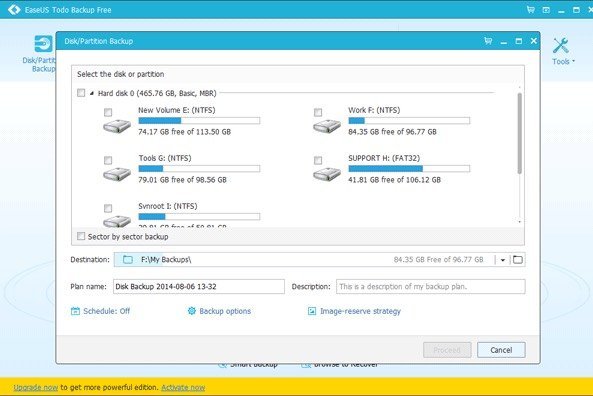
Ücretsiz kullanımı sürüm, aynı makineye yalnızca aynı diske veya yeni diske kurtarabilirsiniz. Yeni donanıma geri dönmek isterseniz, paragon ve Macrium gibi ücretli yazılımlarını satın almanız gerekir. Özellik-bilge, desteklediği şey açısından Paragon'a en yakın olanı. WinPE önyüklenebilir medyalarını kullanarak geri yükleyebilirsiniz ve beklendiği gibi çalışır.
Ayrıca, özellikle çevrimiçi rehberler 'i takip ederken, EaseUS Todo yedeklemesinin çok kolay kullanılmasını sağladım. Genel olarak, yeni bir kullanıcı için mükemmel bir seçim.
CloneZilla
İleri düzey bir kullanıcıysanız, Clonezilla doğru seçim olabilir senin için. Clonezilla temelde önyükleme yaptığınız ve oradan da çalışabileceğiniz canlı bir CD. Diğer programlardan farklı olarak, Windows içinde çalışabileceğiniz bir yürütülebilir dosya yoktur. Buradaki insanların çoğunun başka bir şey seçmesi için yeterli sebep var.
Ancak, DOS ortamına aşina iseniz ve Yedeklemenizi veya disk görüntüsünüzü oluşturmak için en özelleştirme seçeneklerini isteyin, sonra CloneZilla kapsanmıştır. İşte kısaltılmış bir özellikler listesi:
- ext2, ext3, ext4, xfs, jfs, FAT12, FAT16, FAT32, NTFS, HFS +, UFS, VMFS3, VMFS5 ve minix dahil olmak üzere geniş bir dosya sistemi yelpazesini destekler
- Hem MBR hem de GPT biçimlendirilmiş sabit sürücüler desteklenir
- Görüntü dosyası yerel olarak veya NFS sunucusu, Samba sunucusu veya SSH sunucusunda depolanabilir.
CloneZilla'da bir klon ve geri yükleme yapmak, beklediğimden biraz daha fazla işti ve acemi kullanıcılar için pek çok tuzak vardı. Neyse ki, ortak işlemleri gerçekleştirmek için adım adım talimatlar ile bazı belgeleme var. Yine, bu sadece ileri düzey kullanıcılar için harika bir araçtır.
Bunlar Windows'da bir diski klonlamak veya görüntülemek için kullandığım en sevdiğim 5 araç. Burada belirtilmeyen başka bir öneriniz varsa, yorumlarda yayınlamaktan çekinmeyin. Tadını çıkarın!